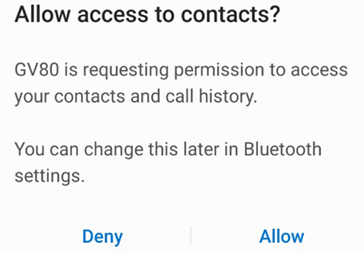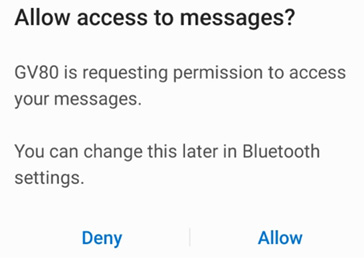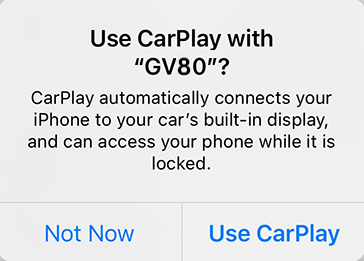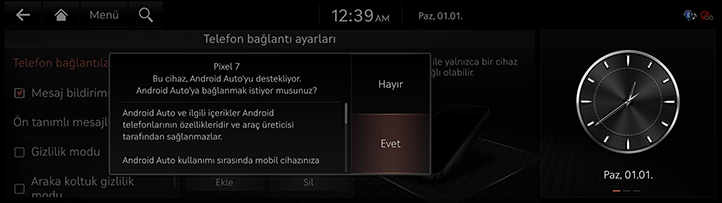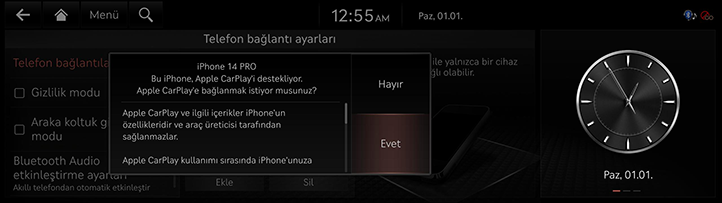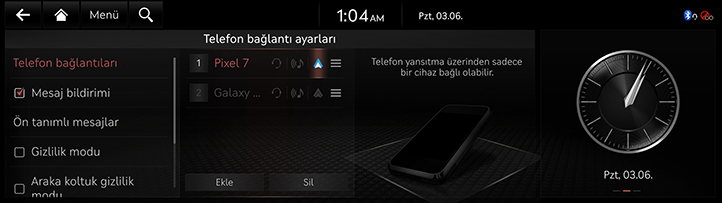Telefon yansıtma işlevinin kablosuz kullanımı
Bu sistemdeki görüntüler gerçek olanlardan farklı olabilir.
|
, Not |
|
- Ana ekranda [Ayarlar] > [Telefon bağlantıları] seçeneğine basın. Alternatif olarak, ana ekranda [Menü] > [Telefon bağlantı ayarları] öğesine basın. Telefon bağlantısı ayarları ekranı görüntülenir.
|
|
- Bağlamak için cihazın adına basın. Bağlanacak cihaz bulunamazsa, [Ekle] öğesini seçerek Bluetooth cihazını kaydedin. Yeni bir cihaz kaydetmek istemiyorsanız [İptal] seçeneğine basın.
- Bir Android telefonu veya iPhone'u bağlayamazsanız, telefonu yeniden kaydetmeden önce telefondan ve araç sisteminden tüm kayıtlı cihazları silin. Bkz. "Telefon yansıtma bağlantı hatalarını çözme".
|
|
- Bluetooth cihaz kaydı bekleme ekranında araç adını arayın ve seçin.
- Bluetooth cihazında sertifika numarasını kontrol edin ve kayıt için yetkilendirin.
- Bluetooth cihazına erişim izni isteyen bir mesaj görüntülenir.
|
<Bluetooth cihazı ekranı örneği> |
|
<Bluetooth cihazı ekranı örneği> |
iPhone'da
|
<Bluetooth cihazı ekranı örneği> |
- Bluetooth cihazı Android Auto veya Apple CarPlay'i destekliyorsa, cihazı bağlayıp bağlamayacağınızı soran bir mesaj görüntülenir. Cihazı bağlamak istiyorsanız, [Evet] düğmesine basın.
|
<Android Auto cihaz bağlantı ekranı> |
|
< Apple CarPlay cihaz bağlantı ekranı> |
- Bağlantı kurulduktan sonra, telefon bağlantıları ekranında bir telefon yansıtma simgesi görünür.
|
<Android Auto cihaz bağlantı ekranı> |
|
< Apple CarPlay cihaz bağlantı ekranı> |
- Apple CarPlay veya Android Auto'dan çıkmak istiyorsanız, sistemin telefon bağlantıları ekranında kablosuz bağlantıyı kesin.